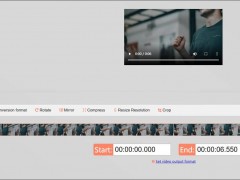在短視頻大行其道的今天,不少用戶都在關注怎么制作抖音短視頻。其實對于很多新手而言提起怎樣制作抖音短視頻,剛開始制作短視頻主要是從視頻素材上進行剪輯,比如把長視頻的一部分剪輯下來等怎么做抖音短視頻教程,所以接下來就以視頻素材剪輯操作為例,說說如何制作抖音短視頻。
文章目錄
免費下載
免費下載
下載APP
下載APP
第一部分:怎么把長視頻素材剪輯下來
在提到如何制作抖音短視頻時,如果新手用戶自然要從視頻素材的剪輯著手,無論是多個視頻合成一個視頻,還是長視頻剪輯為多個短視頻,這都是剪輯視頻非常基礎的操作,接下來我們以萬興喵影為例說說如何把長視頻素材剪輯為短視頻,其操作流程如下:
步驟一
到萬興喵影下載軟件安裝包,下載時按照設備系統選擇、ISO、Mac、安卓版本下載,安裝后打開萬興喵影然后點擊“導入媒體文件”按鈕將素材導入。
步驟二
導入視頻素材或者圖片素材后,使用鼠標拖拽的方式把素材拉入到時間編輯軸上,然后點擊回車鍵視頻就會播放,我們可以在需要剪輯的地方點擊暫停。
步驟三
當我們暫停視頻后,點擊時間軸上的剪刀符號,即可將時間軸斷開,然后點擊繼續播放后等到播放到合適的地方后,再次點擊剪刀符號的按鈕,這樣就把我們需要的這段視頻剪輯出來。
步驟四
剪輯后不需要的視頻素材使用鼠標點擊選中,然后點擊素材軌道上方的垃圾桶符號后即可刪除,刪除后即可留下我們需要的一段或者多段視頻。
步驟五
如果需要對留下來的多段視頻素材進行排序,在編輯軸位置按住鼠標即可拖動視頻片段改變其位置,而且在波紋編輯模式下拖動的視頻片段會自動吸附。
步驟六
視頻剪輯結束后點擊界面右上方的導出按鈕后,即可彈出導出設置對話框,比如設置為以MP4的格式導出,以及設置導出路徑等,即可導出編輯好的視頻。
第二部分:怎么把視頻ID等內容遮蓋
在提到如何制作抖音短視頻時,剛才介紹的是非常常用的視頻剪輯操作,同時還有的新手用戶在剪輯視頻后發現其內容上有水印或者ID等,這種情況下自然也可以使用萬興喵影來進行遮蓋編輯。其操作時同樣是先導入視頻素材,或者像剛才已經完成視頻的剪輯后,點擊界面頂端的效果按鈕,然后找到高級編輯工具中的馬賽克,點擊后編輯軸界面會出現馬賽克的編輯框,我們可以通過鼠標調整馬賽克的位置和大小等,這樣就能覆蓋視頻的水印或者ID等內容。
第三部分:怎么深入學習抖音短視頻制作
其實提到怎么制作抖音短視頻時,很多新手都是從視頻素材的剪輯和合并以及去除馬賽克等基礎操作開始學起的,而且還要重視編輯軟件的選擇。像剛才提到的萬興喵影本身兼容各種設備,其操作設計簡約高效,非常適合新手用戶來學習抖音視頻的剪輯,只有先從簡單的操作著手,并且使用操作簡單的軟件,才能慢慢掌握更為專業的視頻剪輯技術。
免費下載
免費下載
下載APP
下載APP
剛才以萬興喵影為例介紹了怎樣制作抖音短視頻,其實對于新手而言基本上都是先學習視頻的剪輯合成操作,同時使用馬賽克等特效,等到這些基礎操作熟練后,本身也對編輯軟件足夠了解,之后即可掌握更復雜和具有難度的編輯操作,總之提到如何制作抖音短視頻時,就要重視使用萬興喵影這樣專業的軟件,更要循序漸進慢慢掌握編輯技巧。
免責聲明:本文系轉載自其它媒體,版權歸原作者所有;旨在傳遞信息,不代表本站的觀點、立場和對其真實性負責。如需轉載,請聯系原作者。如果來源標注有誤或侵犯了您的合法權益等其他原因不想在本站發布,來信即刪。